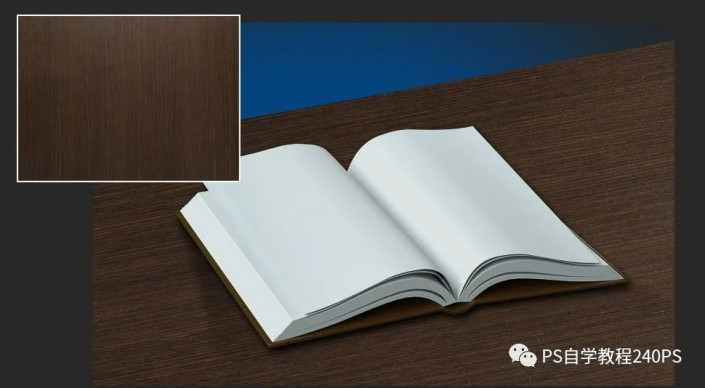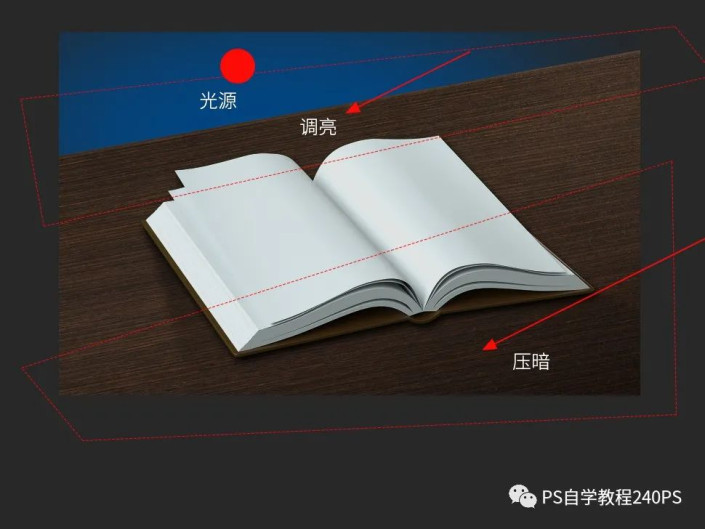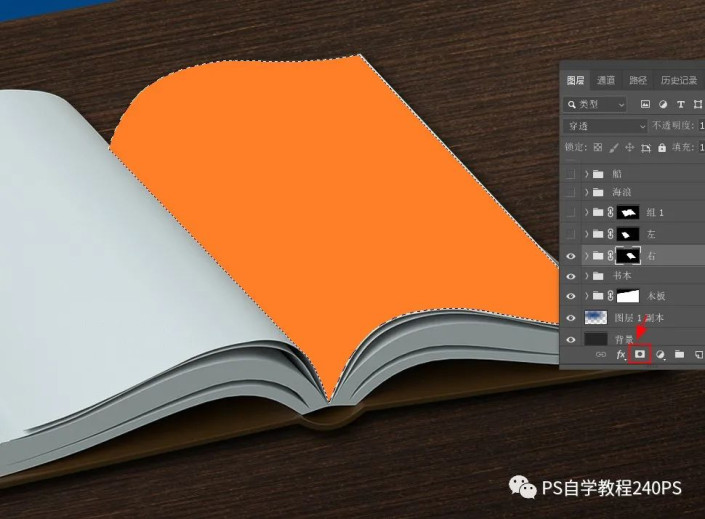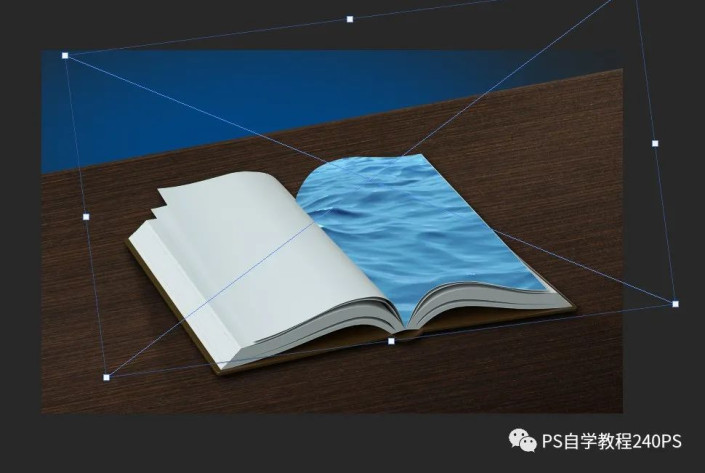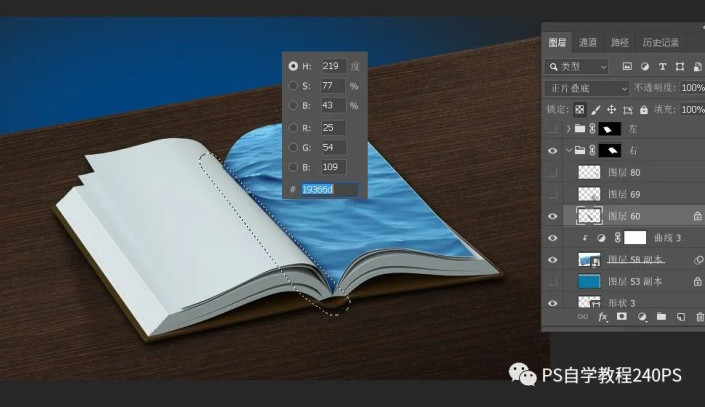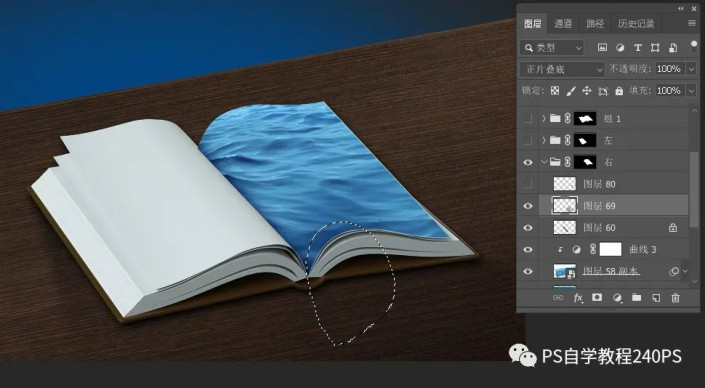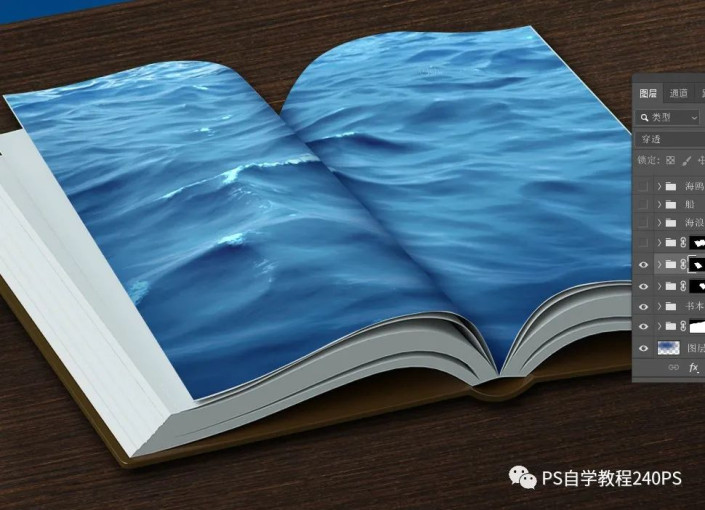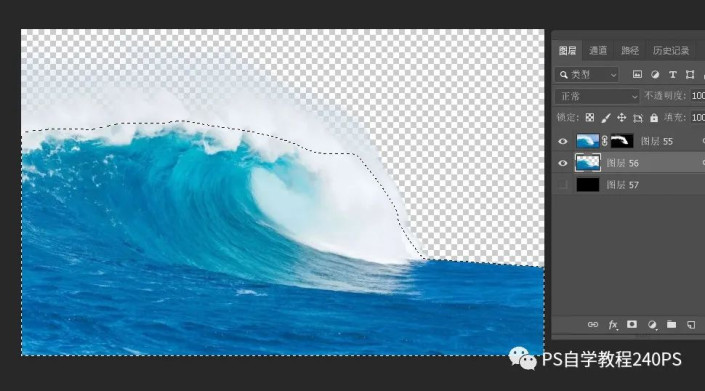奇幻合成,合成书本上面的航海冒险旅行场景(2)
来源:公众号
作者:PS自学教程240PS
学习:23469人次
打开木板素材,用移动工具拖进来,按Ctrl + T 调整一下角度和大小,如下图。
9、木板光影处理
红圈位置为光源,靠近光源的木板区域稍微提亮,离光源较远的区域压暗处理,如下图。
10、右侧书页合成
在图层的最上面新建一个组,用钢笔工具勾出右边书页的轮廓路径,按
Ctrl + Enter转为选区,再点击蒙版按钮,添加蒙版。
11、导入海面素材
打开海面素材,用移动工具拖进来,先转为智能对象http://www.16xx8.com/tags/34209/,然后按Ctrl + T变形,调整一下角度,再适当缩小一点,如下图。
12、左侧压暗
新建一个图层,混合模式改为“正片叠底”,用钢笔工具勾出下图所示的选区,羽化15个像素后填充暗蓝色,按Ctrl + D 取消选区。
13、底部压暗
新建一个图层,混合模式改为“正片叠底”,同上的方法把底部稍微压暗处理。
14、左侧书页合成
新建一个组,同样的方法制作左边书页,同样也需要做一些光源处理,效果如下图。
15、海浪抠图
打开海浪素材,用通道先把白色水雾部分抠出来,并复制到新的图层,通道不熟悉的可以多看一下视频教程中的通道抠图教程。
16、用钢笔抠浪花
用钢笔工具单独把浪花部分抠出来,这样就得到了完整的海浪,把水雾与浪花两个图层合并,用移动工具拖到书本文件里面,并转为智能对象。
17、海浪变形处理
学习 · 提示
相关教程
关注大神微博加入>>
网友求助,请回答!